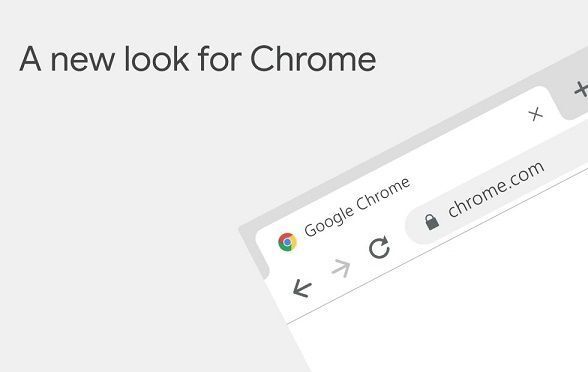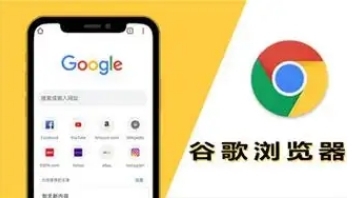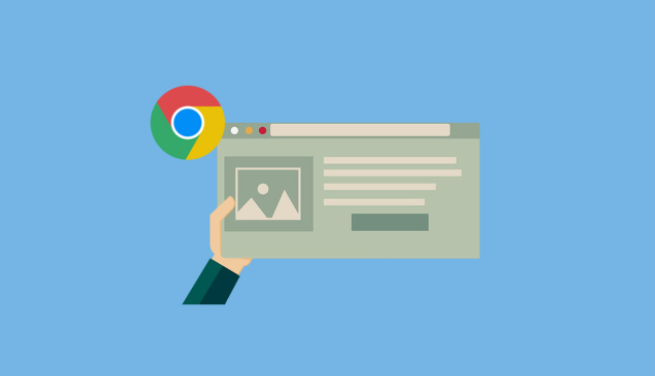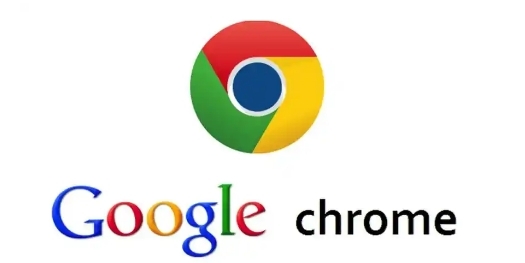教程详情

首先,检查网络连接是否正常。确保设备已连接到稳定的网络,可以尝试打开其他网页或应用程序,查看是否能够正常加载和播放视频。如果网络连接存在问题,可能会导致视频无法播放或加载缓慢。
其次,清除浏览器缓存和 Cookie。过多的缓存和 Cookie 可能会影响浏览器的性能和视频播放。在 Chrome 浏览器中,点击右上角的菜单按钮,选择“更多工具”>“清除浏览数据”。在弹出的对话框中,选择要清除的内容,包括缓存和 Cookie,然后点击“清除数据”。
接着,更新 Chrome 浏览器。旧版本的浏览器可能存在一些兼容性问题,导致视频无法正常播放。点击浏览器右上角的菜单按钮,选择“帮助”>“关于 Google Chrome”。如果有可用的更新,浏览器会自动下载并安装。安装完成后,重启浏览器。
然后,检查视频播放器插件。某些网站可能需要特定的视频播放器插件才能正常播放视频。如果缺少相应的插件,可能会出现视频无法播放的情况。可以在网上搜索相关插件,并根据提示进行安装。
此外,关闭不必要的浏览器扩展程序。有些扩展程序可能会与视频播放产生冲突,导致视频无法正常播放。点击浏览器右上角的菜单按钮,选择“更多工具”>“扩展程序”。在扩展程序页面中,禁用或删除不需要的扩展程序。
最后,尝试更换浏览器。如果以上方法都无法解决问题,可以考虑更换其他浏览器,如 Firefox、Edge 等,看是否能够正常播放视频。
通过以上步骤,通常可以在 Google Chrome 中解决视频播放问题。如果在操作过程中遇到其他问题,可以进一步查找相关资料或寻求专业的技术支持。